限制 Docker 容器日志的大小
今天回到家突然发现刚买的一台 VPS 根目录空间 100% 被占用了,使用 du 一层层查看占用最后发现是 /var/lib/docker/containers 下有一个 json 日志文件占用了 20G 大小。
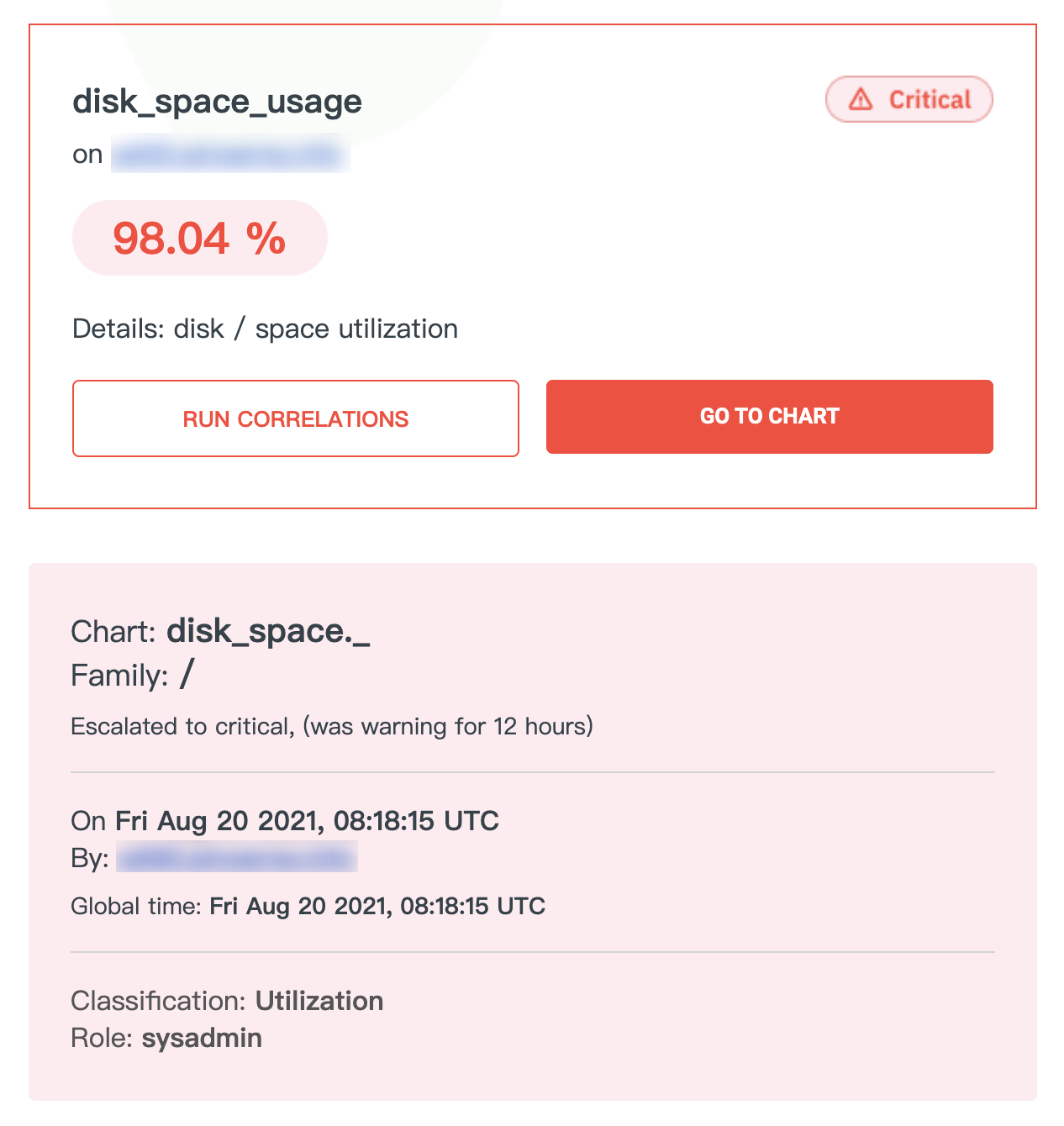
简单的查了一下发现 Docker 容器的日志都会被记录在宿主机的 /var/lib/docker/containers/ 路径下。而我有一个容器因为不停地输出日志,没多久就占了很大空间。
Docker 容器日志
在默认情况下 Docker 容器的日志会输出到一个 json-file 文件中,容器输出到 stdout 和 stderr 的内容加上时间戳会被记录到宿主机。
这些日志文件在宿主机的 /var/lib/docker/containers/ 文件夹下,以这样的形式命名:
/var/lib/docker/containers/<container id>/<container id>-json.log
限制 Docker 容器日志大小
修改 Docker 配置 vi /etc/docker/daemon.json
{
"log-driver": "json-file",
"log-opts": {"max-size": "10m", "max-file": "3"}
}
注意修改之后需要重启 Docker 使之生效 sudo systemctl restart docker。
或者针对个别容器设置,在 docker-compose.yml 中:
注意需要版本2及以上
version: '2'
services:
app:
container_name: app
image: node
restart: always
logging:
driver: "json-file"
options:
max-file: "5" // number of files or file count
max-size: "10m" // file size
或者命令行:
docker run --log-opt max-size=10m --log-opt max-file=5 my-app:latest
Docker 日志策略和最佳实践
通过应用自己管理日志
应用自己去管理自己的日志,比如使用 Logging Framework,在 Java 中通常使用 log4j 将日志打印到一个远端的中心化地方,这样就可以绕过 Docker 和操作系统。这种方式给予了开发者更多的控制权。
为了保存日志数据,你可以配置一个持久化的存储或将日志转发到一个远程日志的系统,比如 Elastic Stack 或 Sematext Cloud,但是基于应用的日志框架存在的问题便是如果部署了多个容器,那么你需要一个方式来告诉日志系统,哪些日志属于哪个容器。
通过 Data Volumes 记录日志
你可以在容器内部创建一个目录,然后将该目录挂载到宿主机上,那么一些长期或共享使用的数据可以长久的存储。你可以复制,备份,或者从其他容器访问这些数据。也可以在多个容器之间共享这些 volume。
但是使用 Data Volume 存在的问题是,很难将这些容器迁移到其他宿主机而不丢失数据。
通过 Docker Logging Driver 记录日志
在 Docker 下,另外一个记录日志的方式是使用 logging drivers。不像 Data Volumes, Docker logging driver 会从容器的 stdout 和 stderr 输出中直接读取数据。默认的配置会将这些日志记录到宿主机的一个文件中,但是改变 logging driver 可以允许你将事件转发给 syslog, gelf, journald 或其他 endpoints。
因为容器不再需要读写日志文件,可以提升一定的性能。但是也有一些弊端,Docker log 命令只能在 json-file log driver 下使用;log diver 有一些功能限制,日志文件只能被传输而不能被解析;当 TCP 服务不可达时,容器会 shut down。
使用专用的日志容器记录日志
另一个解决方案是通过一个专用的、独立的日志容器来记录和手机日志,这非常适用于微服务架构。这个优势在于这完全不依赖与宿主机。相反,专用的日志容器可以允许你在 Docker 的环境中管理日志文件。他会自动从其他容器收集日志,监控,分析,并且将他们转存到一个中心存储上。
这种方式使得我们可以轻易地将容器在不同的宿主机中移动,并且可以非常轻松的扩展日志基础设施,只需要增加日志容器即可。
Logging Using the Sidecar Approach
和专用的日志容器类似,使用日志容器,但是不同点在于,每一个应用容器都有专用的日志容器,允许你对每一个应用的日志进行自定义。第一个容器会将日志文件打印到 volume,然后日志文件会日志容器打上标签,然后再被传送到日志管理系统。
使用 sidecar 的一个主要的优势是,你可以为每一个 log 增加额外自定义的标签,可以更好地确定其来源。
同样也有一些劣势,设置或扩容可能会变得非常复杂和困难,并且需要更多的资源。你需要确保应用容器和 sidecar 容器是一起进行工作的,否则可能会造成数据丢失。
复习一下日志相关命令:
- docker logs containerName
- docker logs -f containerName
- 显示 CPU 和内存使用 docker stats
- 显示具体容器的 CPU 和内存使用 docker stats containerName1 Name2
- 显示容器中运行的进程 docker top containerName
- Docker events: docker events
- 显示存储使用:docker system df
Logging Driver
Logging driver 是 Docker 用来才运行的容器和服务中收集数据的机制,这使得数据更容易进行分析。当一个新的容器被创建,Docker 会自动使用 json-file log driver 作为默认。同时,你可以使用 logging driver plugins 来和其他日志工具进行交互。
下面是一个通过自定义 logging driver 来和 syslog 交互的例子:
docker run -–log-driver syslog –-log-opt syslog-address=udp://syslog-server:514 alpine echo hello world
如何配置 Docker Logging Driver
有两个选项:
- 为所有的容器设置默认的 logging driver
- 为每一个容器设置 logging driver
上面提过,默认的 logging driver 是 JSON 文件,其他选项有 logagent, syslog, fluentd, journald, splunk 等等。你可以通过修改 Docker configuration 文件 来进行配置:
# /etc/docker/daemon.json
{
"log-driver": "journald"
}
然后再执行:
systemctl restart docker
使之生效。
或者,你可以通过命令来为每一个容器单独设置
docker run --log-driver syslog --log-opt syslog-address=udp://syslog-server:514 alpine echo hello word
Logging Driver 选项
选项解释:
- logagent:这是一个通用的 log shipper,Logagent Docker image 是一个提前配置好 Log 收集的镜像,Logagent 不仅会收集日志,还会收集诸如镜像名字,容器ID,容器名字,Swarm service 等 meta-data 或 Kubernetes meta-data。并且它可以处理多行日志,可以解析容器的日志等等
- syslog: 将日志转发到 syslog 服务
- journald:将容器日志发送到 systemd journal
- fluentd: 将日志信息发送到 Fluentd 收集器
- elf:将容器的日志写到 Graylog Extended Log Format(GELF) 端,比如 GrayLog 或 Logstash
- awslogs:将日志发送到 AWS CloudWatch Logs
- splunk:通过 HTTP Event Collector(HEC)将日志写到 Splunk
- cplogs:将日志发送到 Google Cloud Platform(GCP)Logging
- logentries: 将日志写到 Rapid7 Logentries
- etwlogs: 将日志写到 Event Tracing for Windows(ETW)
reference
利用 n8n 实现个人自动化工作流
n8n 是一个开源自动化工作流程序,类似 IFTTT,发音为 nodemation,模仿了 k8s 的命名规则。
n8n 可以互联的服务包括 Github、Google、RSS、Slack、Telegram、Gitlab、Redis、RabbitMq、数据库等等上百种服务1。
优点:
- 开源
- 可以自己架设
- 强大,可以和数百种服务对接
- Zapier / Tray.io / IFTTT 代替品
用过 IFTTT 的人都应该知道,IFTTT 可以非常方便的实现跨应用和服务的交互,我经常做的事情,比如在 Trello 中打开一个卡片,按一下空格,会自动加入该卡片,这个时候因为触发了加入卡片的动作,IFTTT 就会自动在我的 Google Calendar 上添加一个 Event,时间就是当下。
n8n 使用 TypeScript 编写,支持 npx 直接运行,安装 nodejs 运行以下命令即可运行。
n8n 的应用场景
任何可以自动化的流程都可以用其连接起来:
- 定期备份任务
- 自动将某些配置文件备份到另外的地方,或其他云服务
- 需要反复手工执行的操作
- 导入导出数据
- 抓取聚合内容
- 定时抓取内容,聚合之后发送到常用的通讯工具,比如 Telegram
- 监控网页或其他内容的变化
- 当价格降低的时候通知
n8n 上集成了上百个不同的服务,其功能强大程度完全取决于你的想象力。
如果你还没有想到你想做的自动化的事情,官方的 workflow 页面提供了一大批的流程可以参考。
Installation
使用 Docker 安装:
概念
节点
在 n8n 中节点是自动化的关键,节点可以做一些事情,通过节点和节点的连接就产生了流。
连接 Connections
在节点和节点之间通过 Connections 连接到一起,通过连接可以传输数据。
Start 节点
Start 节点是流程的第一个节点。
常用的工作流服务
cron 定时任务
reference
使用 Vagrant 自动创建配置虚拟机
Vagrant 是一个使用 Ruby 编写,基于纯文本文件自动化创建和配置虚拟机的工具。
基于 VirtualBox 和 [[VMware]] ,通过 Vagrant 去控制虚拟机。
Vagrant 是 hashicorp 公司的产品。该公司有大量的开源项目。
Vagrant 提供了 vagrant 命令,通过 Vagrantfile 文件声明虚拟机配置。
Prerequisite
- VirtualBox
- Linux with Vagrant Installed
Terminology
- Box,Vagrant 中的虚拟机镜像
- Provider,为 Vagrant 提供虚拟化支持的具体工具,比如 VirtualBox,或 VMware
- Provisioning,虚拟机实例启动后的初始化
安装 Vagrant
Linux
按照官网的介绍安装。
macOS
brew cask install virtualbox
brew cask virtualbox-extension-pack
brew cask install vagrant
下载一个虚拟机:
vagrant box add ubuntu/trusty64
初始化一个 Ubuntu 镜像:
vagrant init ubuntu/trusty64
在初始化之后可以在当前目录下找到 Vagrantfile:
# -*- mode: ruby -*-
# vi: set ft=ruby :
Vagrant.configure("2") do |config|
config.vm.box = "ubuntu/trusty64"
end
ubuntu/trusty64 是在 Vagrant 官网搜索到的虚拟机的镜像。
启动虚拟机:
vagrant up
❯ vagrant up
Bringing machine 'default' up with 'virtualbox' provider...
==> default: Box 'ubuntu/trusty64' could not be found. Attempting to find and install...
default: Box Provider: virtualbox
default: Box Version: >= 0
==> default: Loading metadata for box 'ubuntu/trusty64'
default: URL: https://vagrantcloud.com/ubuntu/trusty64
==> default: Adding box 'ubuntu/trusty64' (v20190514.0.0) for provider: virtualbox
default: Downloading: https://vagrantcloud.com/ubuntu/boxes/trusty64/versions/20190514.0.0/providers/virtualbox.box
Download redirected to host: cloud-images.ubuntu.com
==> default: Successfully added box 'ubuntu/trusty64' (v20190514.0.0) for 'virtualbox'!
==> default: Importing base box 'ubuntu/trusty64'...
==> default: Matching MAC address for NAT networking...
==> default: Checking if box 'ubuntu/trusty64' version '20190514.0.0' is up to date...
==> default: Setting the name of the VM: vagrant_default_1630040745169_54425
==> default: Clearing any previously set forwarded ports...
Vagrant is currently configured to create VirtualBox synced folders with
the `SharedFoldersEnableSymlinksCreate` option enabled. If the Vagrant
guest is not trusted, you may want to disable this option. For more
information on this option, please refer to the VirtualBox manual:
https://www.virtualbox.org/manual/ch04.html#sharedfolders
This option can be disabled globally with an environment variable:
VAGRANT_DISABLE_VBOXSYMLINKCREATE=1
or on a per folder basis within the Vagrantfile:
config.vm.synced_folder '/host/path', '/guest/path', SharedFoldersEnableSymlinksCreate: false
==> default: Clearing any previously set network interfaces...
==> default: Preparing network interfaces based on configuration...
default: Adapter 1: nat
==> default: Forwarding ports...
default: 22 (guest) => 2222 (host) (adapter 1)
==> default: Booting VM...
==> default: Waiting for machine to boot. This may take a few minutes...
default: SSH address: 127.0.0.1:2222
default: SSH username: vagrant
default: SSH auth method: private key
default:
default: Vagrant insecure key detected. Vagrant will automatically replace
default: this with a newly generated keypair for better security.
default:
default: Inserting generated public key within guest...
default: Removing insecure key from the guest if it's present...
default: Key inserted! Disconnecting and reconnecting using new SSH key...
==> default: Machine booted and ready!
==> default: Checking for guest additions in VM...
default: The guest additions on this VM do not match the installed version of
default: VirtualBox! In most cases this is fine, but in rare cases it can
default: prevent things such as shared folders from working properly. If you see
default: shared folder errors, please make sure the guest additions within the
default: virtual machine match the version of VirtualBox you have installed on
default: your host and reload your VM.
default:
default: Guest Additions Version: 4.3.40
default: VirtualBox Version: 6.1
==> default: Mounting shared folders...
default: /vagrant => /home/einverne/Git/vagrant
修改 Vagrant 可以自定义虚拟机网络,内存和 CPU 等等。
# -*- mode: ruby -*-
# vi: set ft=ruby :
Vagrant.configure("2") do |config|
machine_box = "ubuntu/trusty64"
config.vm.define "local-env-1" do |machine|
machine.vm.box = machine_box
machine.vm.hostname = "local-env-1"
machine.vm.network "private_network", ip: "192.168.33.11"
machine.vm.provider "virtualbox" do |node|
node.name = "local-env-1"
node.memory = 2048
node.cpus = 2
end
end
config.vm.define "local-env-2" do |machine|
machine.vm.box = machine_box
machine.vm.hostname = "local-env-2"
machine.vm.network "private_network", ip: "192.168.33.12"
machine.vm.network "forwarded_port", guest: 26379, host: 26380
machine.vm.provider "virtualbox" do |node|
node.name = "local-env-2"
node.memory = 2048
node.cpus = 2
end
end
end
启动之后可以通过 vagrant ssh $name 登录虚拟机。
在虚拟机启动后 /vagrant 目录会挂载宿主机的同级目录。文件是同步的,这样就可以通过该目录来共享文件。
执行额外的操作
在 Vagrantfile 中可以如下语法:
config.vm.provision :shell, path: "bootstrap.sh"
会执行 bootstrap.sh 脚本。
Vagrant Box
Vagrant Box 相对于 Vagrant,就像是 Docker Image 对应于 Docker。
可以使用:
vagrant box add name
来添加 Box。
升级 Box
vagrant box update --box name
删除 Box
vagrant box remove name
Vagrant 常用命令
常用命令有:
- vagrant up
- vagrant halt: 关闭虚拟机
- vagrant destroy:销毁虚拟机
- vagrant status
- vagrant reload
- vagrant restart
- vagrant box list: 列出当前机器缓存的镜像
常用配置
网络配置
和 Docker 类似,Vagrant 也有几种不同的网络配置:
端口映射,将宿主机端口映射到虚拟机端口,宿主机 8080 端口映射到虚拟机 80 端口:
config.vm.network "forwarded_port", guest: 80, host: 8080
私有网络(host-only),只有宿主机能访问虚拟机,多个虚拟机在同一个网段,相互可以访问:
config.vm.network "private_network", ip: "192.168.21.4"
公有网络(bridge),虚拟机和宿主机相当于局域网中独立的主机,设置静态IP:
config.vm.network "public_network", ip: "192.168.1.120"
如果使用 public_network 而不配置 IP,那么会 DHCP 自动获取 IP 地址。
共享目录
设置共享目录,Vagrant 使用 rsync 来同步文件:
config.vm.synced_folder "/directory/of/host_machine", "/directory/of/guest_machine"
Provision
虚拟机实例启动之后,通过工具自动设置,支持 Shell,Puppet,Chef,Ansible 等等:
config.vm.provision "shell", run: "always", inline: <<-SHELL
sudo yum install -y net-tools
SHELL
run: “always”表示每次vagrant up的时候,都执行Provision。
引用外部脚本:
config.vm.provision "shell", path: "script.sh
并非每次vagrant up的时候,都会执行Provision。只有在下面3种情况下Provision才会执行:
- 首次执行vagrant up
- 执行vagrant provision
- 执行vagrant reload –provision
使用 Ansible
config.vm.provision "ansible" do |ansible|
ansible.playbook = "playbook.yml"
end
使用虚拟机内部的 Ansible:
Vagrant.configure("2") do |config|
# Run Ansible from the Vagrant VM
config.vm.provision "ansible_local" do |ansible|
ansible.playbook = "playbook.yml"
end
end
创建自己的虚拟机
vagrant package --output hadoop_master.box hadoop_master
hadoop_master是虚拟机实例名称,hadoop_master.box是box名。
在创建box的时候,如果虚拟机实例正在运行,vagrant会先halt,然后再export。
将box添加到本地仓库:
vagrant box add hadoop_master hadoop_master.box
查看本地仓库的box列表:
$ vagrant box list
centos7 (virtualbox, 0)
hadoop_master (virtualbox, 0)
创建并且切换到用于测试的项目目录:
mkdir ~/test_vagrant && cd ~/test_vagrant
创建Vagrantfile,并使用刚才新创建的hadoop_master.box作为box:
vagrant init -m hadoop_master
创建,并启动虚拟机:
vagrant up
登陆到虚拟机:
vagrant ssh
可以看到和创建box之前的虚拟机是一模一样的
延伸阅读
- [[2020-05-01-ansible-introduction]]
- https://github.com/rootsongjc/kubernetes-vagrant-centos-cluster
- https://github.com/cloudnative-tech/kubeadm-vagrant
A400互联VPS简单测评及使用
昨天心血来潮,看到推送的主机优惠信息中有一条半价的优惠,A400 互联(带 AFF),查了一下是一家成立不久的国人主机服务提供商,顿时就失去了兴趣,不过后来看到其配置又有点心动。
洛杉矶 [[CN2 线路]]的 VPS:
- 1 和 1G 30M 带宽, 20G 存储 1T 月流量,36 RMB/三个月
- 1 核 2G 30M 带宽, 50G 存储 2T 月流量,17 RMB/month
- 2 核 2G 50M 带宽, 60G 存储 1T 月流量,29 RMB/month
- 2 核 4G 30M 带宽, 80G 存储 4T 月流量,33.5 RMB/month
都是 KVM 架构的。
随后我又找到两个测试的 IP:
- 洛杉矶 CN2 GIA:103.150.215.12
- 香港 CN2:45.195.69.36
最后让我订购的原因就是网络,虽然我对网络要求没有那么高,但是我之前的服务器要不就是在美国网络延迟超过 200ms,要不就是内存空间比较小,稍微吃一点资源的应用就没有办法用上。所以综上我就买了一个洛杉矶的 2 核 4G 配置,网络带宽 30M 我个人也差不多够用了。
因为是国人商家,还是对其抱有一点敬畏,所以重要的数据都不在上面保存,我计划就是用来作为数据中转,以及因为其网络比较满足我的需求,可能用来做一下 frp 端口映射, Gost 端口转发。
另外有一些自动化的服务,比如 Syncthing 文件同步, RSS 抓取(Miniflux),自动化任务(Huginn)等等。
同时定时备份一下相关数据,因为 Syncthing 本身就是多节点的,挂掉一个也不会有影响,我只不过用它来提升同步速度;另外 RSS 阅读器我只需要定期备份一下订阅源即可(如果想保留数据的话,把 PostgreSQL 数据库数据也备份一下即可;Huginn 我只需要备份我的 Task 即可,在新的机器上 Docker 其服务导入即可。
测评
使用 teddysun 的 benchmark 简单的测试一下:
执行:
wget -qO- bench.sh | bash
结果:
----------------------------------------------------------------------
CPU Model : Intel(R) Xeon(R) CPU E5-2630L v2 @ 2.40GHz
CPU Cores : 2
CPU Frequency : 2399.998 MHz
CPU Cache : 16384 KB
Total Disk : 109.4 GB (2.9 GB Used)
Total Mem : 3936 MB (146 MB Used)
Total Swap : 0 MB (0 MB Used)
System uptime : 0 days, 0 hour 3 min
Load average : 0.18, 0.35, 0.17
OS : Ubuntu 20.04.1 LTS
Arch : x86_64 (64 Bit)
Kernel : 5.4.0-42-generic
TCP CC : cubic
Virtualization : KVM
Organization : AS35251 Ziyin Lin trading as Netlab
Location : Los Angeles / US
Region : California
----------------------------------------------------------------------
I/O Speed(1st run) : 252 MB/s
I/O Speed(2nd run) : 248 MB/s
I/O Speed(3rd run) : 243 MB/s
Average I/O speed : 247.7 MB/s
----------------------------------------------------------------------
Node Name Upload Speed Download Speed Latency
Speedtest.net 28.63 Mbps 27.18 Mbps 134.59 ms
Shanghai CT 13.73 Mbps 27.99 Mbps 125.49 ms
Shanghai CU 17.36 Mbps 28.36 Mbps 150.00 ms
Guangzhou CT 28.58 Mbps 1.33 Mbps 157.69 ms
Guangzhou CU 28.62 Mbps 19.46 Mbps 162.23 ms
Shenzhen CU 28.61 Mbps 25.36 Mbps 159.82 ms
Hongkong CN 27.79 Mbps 28.43 Mbps 253.90 ms
Singapore SG 28.59 Mbps 23.48 Mbps 198.68 ms
Tokyo JP 28.88 Mbps 15.75 Mbps 121.03 ms
----------------------------------------------------------------------
IO 性能一般,好一点的机器通常能到 700 MB/s,甚至超过 1GB/s,网络带宽除了一次广州的下载有点奇怪,还行,可以多跑几次看一下,没有虚标。
使用
所有的应用都使用 Docker 安装
如果看到这里,你也想购买,可以使用 链接。
nginx-proxy
在执行下的 docker-compose 之前需要先创建 nginx-proxy 名字的网络。可以参考这里
docker network create nginx-proxy
miniflux
[[miniflux]] 是一款用 Go 写的开源 RSS 阅读器,比较轻量,但是功能都有。
version: '3'
services:
miniflux:
container_name: miniflux
image: miniflux/miniflux:latest
restart: always
depends_on:
db:
condition: service_healthy
environment:
- DATABASE_URL=postgres://YOUR_USERNAME:YOUR_PASSWORD@db/miniflux?sslmode=disable
- RUN_MIGRATIONS=1
- CREATE_ADMIN=1
- ADMIN_USERNAME=MINIFLUX_USERNAME
- ADMIN_PASSWORD=MINIFLUX_PASSWORD
- VIRTUAL_HOST=YOUR_DOMAIN
- VIRTUAL_PORT=8080
- LETSENCRYPT_HOST=YOUR_DOMAIN
- LETSENCRYPT_EMAIL=YOUR_EMAIL
db:
image: postgres:latest
container_name: postgres
restart: always
environment:
- POSTGRES_USER=YOUR_USERNAME
- POSTGRES_PASSWORD=YOUR_PASSWORD
volumes:
- miniflux-db:/var/lib/postgresql/data
healthcheck:
test: ["CMD", "pg_isready", "-U", "miniflux"]
interval: 10s
start_period: 30s
volumes:
miniflux-db:
networks:
default:
external:
name: nginx-proxy
说明:
- MINIFLUX_USERNAME: miniflux 后台登录域名
- MINIFLUX_PASSWORD: miniflux 后台登录密码
- YOUR_USERNAME: PostgreSQL 数据库用户名
- YOUR_PASSWORD: PostgreSQL 数据库密码
- YOUR_DOMAIN: 子域名/域名
- YOUR_EMAIL: 申请 SSL 证书的邮箱
总结
A400 在我过去使用的两个月里面发生了近 5 次的服务中断问题,幸亏好我把大部分的服务已经迁移到了 HostHatch 后买的 VPS 上了。所幸网络延迟略好,拿来做个代理,做一些不需要 99.99% 在线的应用吧。
reference
- [[VPS 商家合集]]
VPS 性能测试
VPS 性能测试的几个方面:
- 综合性能测试
- IO 性能测试
- 网速
- 路由
综合类测试
在运行这类测试脚本之前,最好先将脚本下载下来之后打开看一眼,以防止安装执行一些不可信的文件。
IPASN AIO Benchmark by mastervnc
The Ultimate Benchmark Script 相较于其他 benchmark 的优势在于可以测试全球不同地区的网络延迟情况。
sudo curl -sL -k https://ipasn.com/bench.sh | sudo bash
来自:LET
NodeBench
NodeBench 是一个聚合脚本
- 自动测试 Yabs,三网线路,地区解锁情况
- 输出 Markdown 格式
- 自动复制到粘贴板
bash <(curl -sL https://raw.githubusercontent.com/LloydAsp/NodeBench/main/NodeBench.sh)
来自:nodeseek
bench.sh
teddysun 提供的综合脚本,检测 CPU,内存,负载,磁盘 IO,带宽:
wget -qO- bench.sh | bash
curl -Lso- bench.sh | bash
UnixBench 测试,UnixBench 跑分不一定代表真实性能,但可以提供一定参考。
wget --no-check-certificate https://github.com/teddysun/across/raw/master/unixbench.sh
chmod +x unixbench.sh
./unixbench.sh
Yet-Another-Bench-Script
Yet Another Bench Script 正如其名,也是一个用来全面测试 VPS 性能的脚本。
curl -sL yabs.sh | bash
默认情况下脚本会测试:
- 磁盘读写
- 网络带宽
- Geekbench 5 Benchmark
可以通过如下参数来禁用一些检测。
格式:
curl -sL yabs.sh | bash -s -- -flags
将其中的 flags 替换:
-f/-d禁用 fio 磁盘-i禁用 iperf 网络带宽检测-g禁用 Geekbench
比如只想检测磁盘读写,可以使用如下的命令:
curl -sL yabs.sh | bash -s -- -i -g
bench monster
Bench.monster 是一个服务器网络连接速度,I/O 速度等等的脚本。
curl -LsO bench.monster/speedtest.sh; bash speedtest.sh
nench
(curl -s wget.racing/nench.sh | bash; curl -s wget.racing/nench.sh | bash) 2>&1 | tee nench.log
Superspeed.sh
全国各地测速节点的一键测速脚本 Superspeed.sh
使用:
bash <(curl -Lso- https://git.io/superspeed)
Superbench
SuperBench.sh 是在 bench.sh 上的增强,增加了服务器类型检测,OpenVZ, KVM ,独立服务器通电时间检测等。
该脚本需要 root 运行:
wget -qO- https://raw.githubusercontent.com/oooldking/script/master/superbench.sh | bash
#或者
curl -Lso- https://raw.githubusercontent.com/oooldking/script/master/superbench.sh | bash
wget -qO- git.io/superbench.sh | bash
curl -Lso- git.io/superbench.sh | bash
Serverreview Benchmark
curl -LsO git.io/bench.sh; chmod +x bench.sh && ./bench.sh -a share
LemonBench
LemonBench,是一款针对 Linux 服务器设计的服务器性能测试工具。通过综合测试,可以快速评估服务器的综合性能,为使用者提供服务器硬件配置信息。
Speedtest
curl -LsO bench.monster/speedtest.sh; bash speedtest.sh -asia
CPU 测试
可以通过手工执行命令的方式查看 CPU 信息:
cat /proc/cpuinfo
同理可以查看内存:
cat /proc/meminfo
以及硬盘:
fdisk -l
df -lh
I/O test
The speed of read and write of your hard drive.
dd if=/dev/zero of=test bs=64k count=4k oflag=dsync
dd if=/dev/zero of=test bs=8k count=256k conv=fdatasync
网速 Net speed
个人比较常用的是 speedtest-cli
pip install speedtest-cli
speedtest-cli
一键脚本测速
wget -qO- network-speed.xyz | bash
测试服务器到国内的速度,oooldking:
wget -qO- https://raw.githubusercontent.com/oooldking/script/master/superspeed.sh | bash
网络连通性
wget https://raw.githubusercontent.com/helloxz/mping/master/mping.sh && bash mping.sh
测试带宽
wget https://raw.github.com/sivel/speedtest-cli/master/speedtest.py
python speedtest.py --share
ping测试
全球各地 ping 测试网站:
或者
http://www.ipip.net/ping.php
wget https://raw.githubusercontent.com/helloxz/mping/master/mping.sh
bash mping.sh
路由测试
脚本:
wget -qO- https://raw.githubusercontent.com/zq/shell/master/autoBestTrace.sh | bash
一键检测VPS回程国内三网路由,root1:
curl https://raw.githubusercontent.com/zhucaidan/mtr_trace/main/mtr_trace.sh|bash
支持的线路为:电信CN2 GT,电信CN2 GIA,联通169,电信163,联通9929,联通4837,移动CMI
BestTrace 工具。
wget https://cdn.ipip.net/17mon/besttrace4linux.zip
unzip besttrace*
chmod +x besttrace
./besttrace -q1 202.106.196.115
在线测试工具
http://ping.chinaz.com/
https://www.17ce.com/
http://www.webkaka.com/
http://ce.cloud.360.cn/
独立服务器检测 VPS 通电时间
安装检查工具:
sudo apt install -y smartmontools
使用 df -h 查看硬盘设备,然后执行:
smartctl -A /dev/sda | grep "Power_On_Hours"
后面的数字即为硬盘的通电时间小时数。如果通电时间比较长,就要做好备份工作了。
一键脚本:
wget -q https://github.com/Aniverse/A/raw/i/a && bash a
手动测试
CPU
# cpu
cat /proc/cpuinfo
lscpu
IO
dd if=/dev/zero of=test bs=64k count=16k conv=fdatasync
dd if=/dev/zero of=test bs=64k count=4k oflag=dsync
网速
# speed
wget http://cachefly.cachefly.net/100mb.test
流媒体解锁脚本
RegionRestrictionCheck
GitHub 地址:https://github.com/lmc999/RegionRestrictionCheck
执行命令:
bash <(curl -L -s https://raw.githubusercontent.com/lmc999/RegionRestrictionCheck/main/check.sh)
reference
- 脚本地址:https://github.com/teddysun/across/blob/master/bench.sh
- https://www.lowendtalk.com/discussion/162132/vps-benchmark-scripts
- https://github.com/haydenjames/bench-scripts/
- [[整理合集]]
使用 Mailu 搭建邮件服务器
Mailu 是一个开源的邮件服务器,可以使用 Docker 部署安装,后台界面使用 Python & Flask 开发。Mailu 整体比较轻量,使用起来也非常舒服。
个人总结的优点
- Mailu 非常轻量,相较于 [[Mailcow]] 非常轻量简洁
- 自带域名昵称,转发等等常用功能
- 支持两个 Webmail 分别是 roundcube/rainloop
- 自动生成 DKIM/DMARC/SPF 记录
- 可以使用官网的配置,使用 Docker 一键完成安装
建议在开始自建之前先阅读:
并了解常用的 [[SPF]],[[DKIM]],[[DMARC]] 记录的作用。
Prerequisite
系统环境要求:
- 一台 2GB 具有独立 IP 的 VPS,25 端口开放,可以通过
telnet smtp.gmail.com 25来测试,返回 220 表示可以。- VPS 服务提供商可以设置 rDNS
- VPS 的 IP 最好要比较干净,没有被拉入黑名单
- 一个可以进行配置 DNS 的域名
本文在 Ubuntu 20.04 LTS 上进行。
确保 25 端口开放
可以使用如下命令测试 25 端口是否开放:
telnet smtp.gmail.com 25
如果返回超时需要向主机提供商申请开通 25 端口。
确保如下的端口可用:
netstat -tulpn | grep -E -w '25|80|110|143|443|465|587|993|995'
设置 hostname
以 example.com 为例:
sudo hostnamectl set-hostname mx.example.com
重启之后使用如下命令检查:
hostname
# 应该显示 mx
hostname -f
# 应该显示 mx.example.com
DNS 设置
假设 VPS 的域名是 1.1.1.1,以 example.com 为例:
- 设置 A 记录,
mx.example.com到 VPS IP 地址1.1.1.1 - 设置 SPF,TXT 记录,值为
v=spf1 mx ~all - DMARC,
_dmarc.example.comTXT 记录,值为v=DMARC1;p=none;pct100;rua=mailto: admin@example.com;ruf=mailto: admin@example.com
记得修改其中的 admin@example.com 为自己的域名。
设置 PTR 反向域名解析
这一步需要在 VPS 提供商后台进行设置,有一些服务器商不支持用户自行修改,那么需要用户 open ticket 来咨询,并设置 IP 到域名的解析记录。
设置完成之后可以通过 dig -x IP 来查看是否生效。
安装 Docker 和 docker-compose 命令
可以参考 Docker 官网安装。
sudo apt-get update
sudo apt-get install \
apt-transport-https \
ca-certificates \
curl \
gnupg-agent \
software-properties-common -y
curl -fsSL https://download.docker.com/linux/ubuntu/gpg | sudo apt-key add -
sudo add-apt-repository \
"deb [arch=amd64] https://download.docker.com/linux/ubuntu \
$(lsb_release -cs) \
stable"
sudo apt-get install docker-ce docker-ce-cli containerd.io -y
systemctl start docker
systemctl enable docker
安装 Docker Compose
curl -fsSL https://get.docker.com | bash -s docker
curl -L "https://github.com/docker/compose/releases/download/1.26.1/docker-compose-$(uname -s)-$(uname -m)" -o /usr/local/bin/docker-compose
chmod +x /usr/local/bin/docker-compose
Mailu 配置
Mailu 官方提供了一个自动配置生成网页
可以选择两种 Webmail
将配置下载之后查看配置,然后使用 Docker Compose 安装
docker-compose up -d
安装成功后:
- 后台地址: http://example.com/admin
- Webmail 地址: http://example.com/webmail
等待服务启动之后,登录后台,然后进行一定初始化配置。然后在界面中添加域名。
添加域名
在后台添加域名:
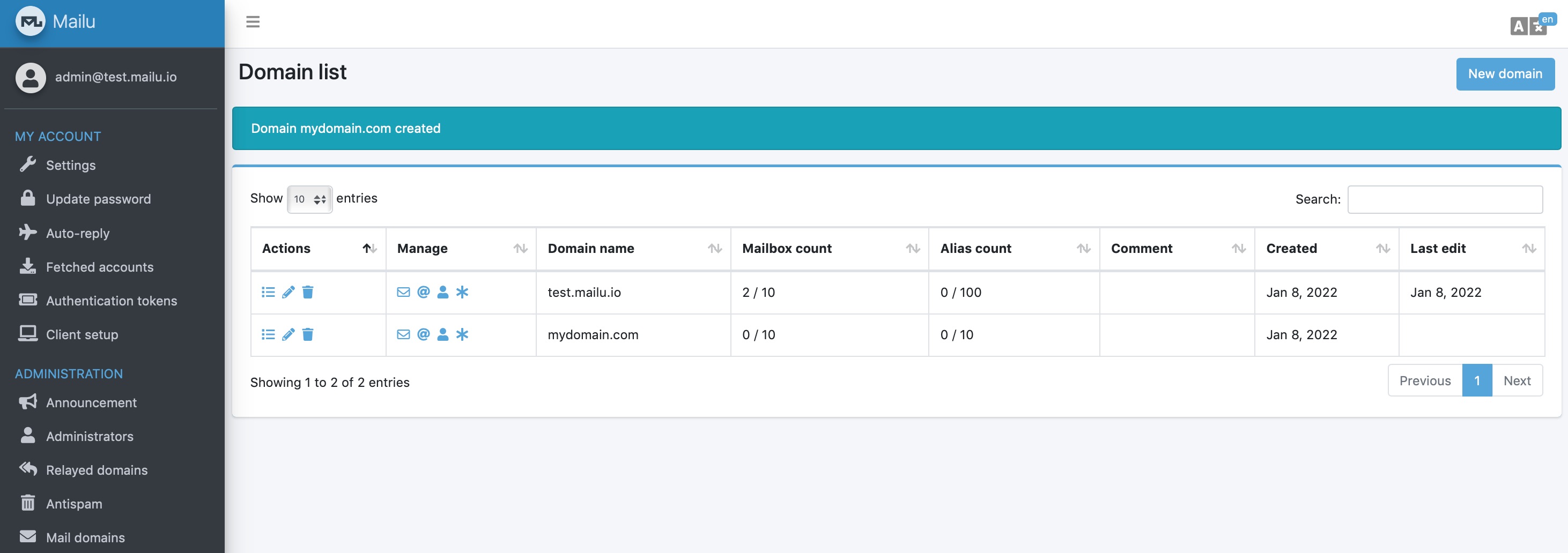
配置 DNS 解析
登录后台之后,点击 Mail Domains,然后在列表也点击最前面的按钮,进入域名详情之后点击右上角的 Regenerate Keys 生成 [[DKIM]] 和 [[DMARC]] 记录。
然后按照界面显示的内容,将 DNS 记录更新到域名的 DNS 中,等待一段时间生效即可。
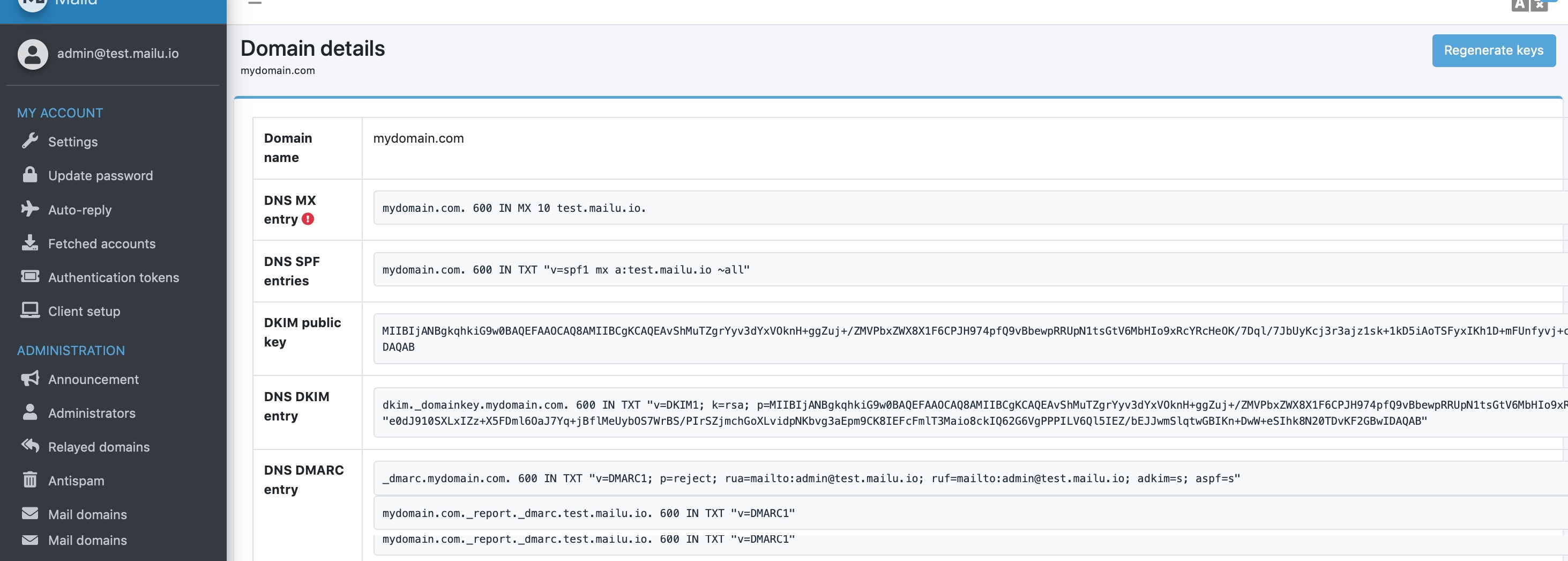
设置 DKIM
添加域名后在后台找到 DKIM,将其值拷贝出来,到 Cloudflare,或者任何 DNS 服务提供商添加 DKIM
添加信箱
在域名界面添加用户邮箱,这个用户邮箱之后就可以通过 [[webmail]] 来登录,发信或者收信。
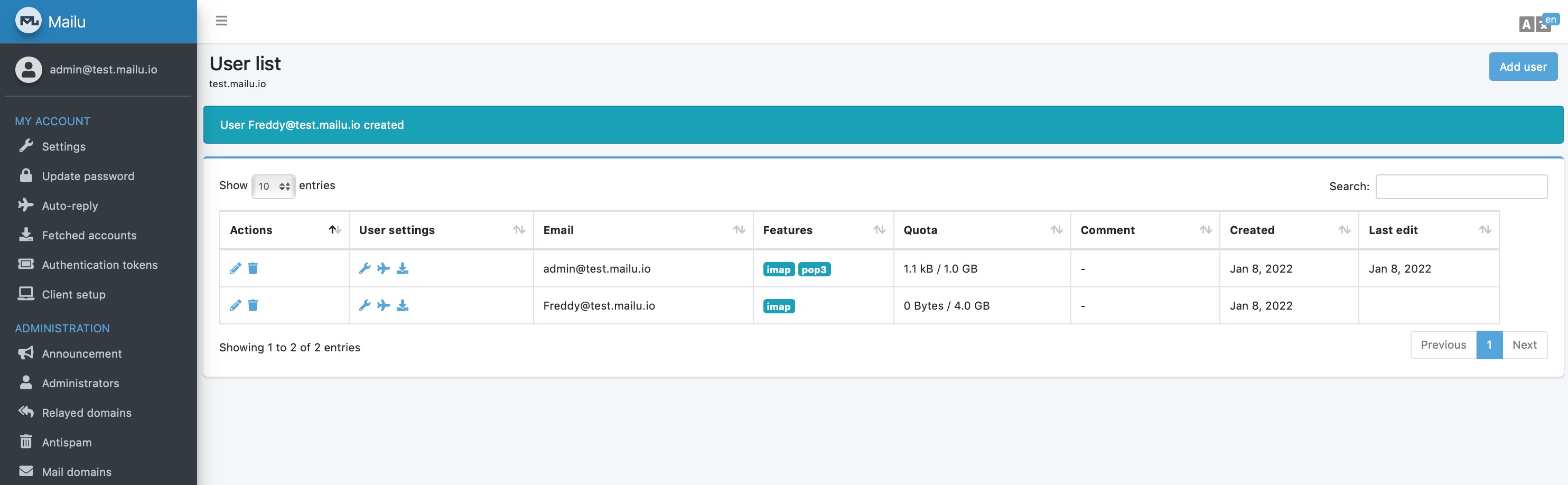
发信测试
最后可以使用 https://www.mail-tester.com/ 来发信测试。
More
如果你不想自己搭建邮件服务器,那么也可以选购 EV Hosting 推出的域名邮箱托管服务,可以以极低的价格获得无限域名无限邮箱服务。
目前我个人维护的 EV Hosting 推出了面向个人开发者的套餐 其中包含了独立域名邮箱,主机空间,以及域名折扣套餐。如果有需要的话,也可以去订购。
k3s k3d kind minikube microk8s 对比
在本地运行一个 [[Kubernetes]] 可以确保应用可以运行生产环境中。所以可以在本地运行一个类似于 [[minikube]] 的服务,提供一个 Kubernetes 环境。
Kubernetes 是一个 Google 开源的容器编排平台,提供了强大的自动化部署,扩容,管理功能。它提供了非常简单的方式来管理多台机器上的容器,并且提供了负载均衡,资源分配等方式来确保每一个应用都以最优的方式运行。
虽然 Kubernetes 被设计跑在云上,但是很多开发人员依然需要在本地跑起一个 Kubernetes,这就需要一些工具来帮助我们在本地设置这样的一个环境。本文就对比一下这些常用的工具。
K3s
[[k3s]] 是一个轻量级工具,旨在为低资源和远程位置的物联网和边缘设备运行生产级 Kubernetes 工作负载。 K3s 帮助你在本地计算机上使用 VMware 或 VirtualBox 等虚拟机运行一个简单、安全和优化的 Kubernetes 环境。
K3s 提供了一个基于虚拟机的 Kubernetes 环境。如果要设置多个 Kubernetes 服务器,你需要手动配置额外的虚拟机或节点,这可能相当具有挑战性。
然而,它是为在生产中使用而设计的,这使它成为本地模拟真实生产环境的最佳选择之一。要设置多个 Kubernetes 服务器,你需要手动配置额外的虚拟机或节点,这可能相当具有挑战性。
k3s 可以运行在极低的资源下,只需要 512 MB 内存即可运行。
K3d
K3d 是一个平台无关的轻量级包装器,在 docker 容器中运行 K3s。它有助于快速运行和扩展单节点或多节点的 K3S 集群,无需进一步设置,同时保持高可用性模式。
作为 K3s 的一个实现,K3d 分享了 K3s 的大部分功能和缺点;但是,它排除了多集群的创建。K3s 是专门为使用 Docker 容器的多个集群运行 K3s 而构建的,使其成为 K3s 的可扩展和改进版本。
Kind
Kind(Kubernetes in Docker)主要是为了测试 Kubernetes,它可以帮助你在本地和 CI 管道中使用 Docker 容器作为 “节点 “运行 Kubernetes 集群。
它是一个开源的 CNCF 认证的 Kubernetes 安装程序,支持高可用的多节点集群,并从其源头构建 Kubernetes 的发布版本。
microK8s
microK8s 由 Canonical 创建,是一个 Kubernetes 发行版,旨在运行快速、自愈和高可用的 Kubernetes 集群。它为在多个操作系统(包括 macOS、Linux 和 Windows)上快速、轻松地安装单节点和多节点集群进行了优化。
它是在云、本地开发环境以及边缘和物联网设备中运行 Kubernetes 的理想选择。它还可以在使用 ARM 或英特尔的独立系统中高效工作,如 Raspberry Pi。
和 minikube 不同的是,microK8s 可以在本地 Kubernetes 集群中运行多个节点。但 microK8s 的问题在于,它运行在 snap package 之下,它很难运行在不支持 snap 的 Linux 发行版之上。
minikube
minikube 是一个使用最广泛的、可以让用户在本地运行 Kubernetes 的工具。它提供了非常方便的方式可以让用户在不同操作系统上安装和运行单一的 Kubernetes 环境。minikube 通过虚拟机实现。它具有很多功能,如负载平衡、文件系统挂载和 FeatureGates。
尽管 minikube 是本地运行 Kubernetes 的最佳选择,但主要缺点是,它只能运行在单一节点上,也也就意味着本地搭建的 Kubernetes 集群中只能有单个节点–这使得它离生产型多节点 Kubernetes 环境有点远。
Katacoda
也可以通过线上教学平台如 Katacoda 上的免费课程来学习 Kubernetes,它们都是云托管的,你不需要自己安装,只不过你需要云供应商的集群需要付费。
reference
配置 MySQL master-master 双主同步
最近正好买了两台配置一样的 VPS,整理学习一下 MySQL 的双主同步配置。
假设有两台服务器,分别安装了 MariaDB。
Install MariaDB on Ubuntu 18.04
sudo apt update
sudo apt install mariadb-server
sudo mysql_secure_installation
两台机器的IP分别是:
- 10.10.10.1
- 10.10.10.2
首先配置第一台
修改 MySQL 配置 vi /etc/mysql/mariadb.conf.d/50-server.cnf:
server-id = 1
log_bin = /var/log/mysql/mysql-bin.log
binlog_do_db = demo
# bind-address = 127.0.0.1
- server-id, 服务ID
- log_bin, binlog 位置
- binlog_do_db,后面配置需要同步的数据库,如果需要同步多个数据,那么需要配置多行
- 然后注释
bind-address允许 MySQL 与外部通信,如果清楚自己需要从外网连接,可以设置0.0.0.0,不过要清楚如果允许 MySQL 从外部访问,可能带来数据安全问题
然后需要重启 MySQL:
sudo /etc/init.d/mysql restart
create login user
然后使用 sudo mysql -u root -p 登录,创建登录用户:
CREATE USER 'your_name'@'%' IDENTIFIED BY 'password';
grant all on *.* to 'your_name'@'%';
grant all privileges on *.* to 'your_name'@'%' with grant option;
这样可以在其他机器上通过 your_name 来访问 MySQL,而不是用 root。
create slave user
创建同步数据的账户,并授予复制权限:
create user 'slave_user'@'%' identified by 'password';
grant replication slave on *.* to 'demouser'@'%';
flush privileges;
最后执行:
show master status;
显示:
+------------------+----------+--------------+------------------+
| File | Position | Binlog_Do_DB | Binlog_Ignore_DB |
+------------------+----------+--------------+------------------+
| mysql-bin.000002 | 741 | demo | |
+------------------+----------+--------------+------------------+
记住该信息,接下来在另外一台机器中需要使用。
配置另一台机器
同样,安装,修改配置,重启,然后登录。
不过需要注意的是在第二台机器中,需要将服务 ID 改成 2:
server-id = 2
然后执行:
stop slave;
CHANGE MASTER TO MASTER_HOST = '10.10.10.1', MASTER_USER = 'slave_user', MASTER_PASSWORD = 'password', MASTER_LOG_FILE = 'mysql-bin.000002', MASTER_LOG_POS = 741;
start slave;
然后在第二台机器,创建 slave_user 账号。
执行:
show master status;
MariaDB [(none)]> show master status;
+------------------+----------+--------------+------------------+
| File | Position | Binlog_Do_DB | Binlog_Ignore_DB |
+------------------+----------+--------------+------------------+
| mysql-bin.000002 | 866 | demo | |
+------------------+----------+--------------+------------------+
同理,回到 10.10.10.1 第一台机器。
执行:
stop slave;
CHANGE MASTER TO MASTER_HOST = '10.10.10.2', MASTER_USER = 'slave_user', MASTER_PASSWORD = 'password', MASTER_LOG_FILE = 'mysql-bin.000002', MASTER_LOG_POS = 866;
start slave;
测试
因为上面的配置是同步了 demo 数据库,所以可以在 demo 数据库中创建表,然后分别在两台机器中查看。
use demo;
create table dummy(`id` varchar(10));
然后分别在两台机器中查看:
show tables;
然后删除表 drop table dummy。
可以通过如下命令查看 slave 状态:
show slave status\G;
Slave_IO_Running 及Slave_SQL_Running 进程必须正常运行,即 Yes 状态,否则说明同步失败 若失败查看 MySQL 错误日志中具体报错详情来进行问题定位。
配置解释
# 主数据库端ID号
server_id = 1
# 开启 binlog
log-bin = /var/log/mysql/mysql-bin.log
# 需要复制的数据库名,如果复制多个数据库,重复设置这个选项即可
binlog-do-db = demo
# 将从服务器从主服务器收到的更新记入到从服务器自己的二进制日志文件中
log-slave-updates
# 控制binlog的写入频率。每执行多少次事务写入一次(这个参数性能消耗很大,但可减小MySQL崩溃造成的损失)
sync_binlog = 1
# 这个参数一般用在主主同步中,用来错开自增值, 防止键值冲突
auto_increment_offset = 1
# 这个参数一般用在主主同步中,用来错开自增值, 防止键值冲突
auto_increment_increment = 1
# 二进制日志自动删除的天数,默认值为0,表示“没有自动删除”,启动时和二进制日志循环时可能删除
expire_logs_days = 7
# 将函数复制到slave
log_bin_trust_function_creators = 1
binlog-ignore-db 是 master 侧的设置,告诉 Master 不要记录列出的 DB 修改。
replicate-ignore-db 是一个 slave 侧的设置,告诉 Slave 忽略列出的 DB。
设置同步多个数据库
binlog-do-db=DATABASE_NAME1
binlog-do-db=DATABASE_NAME2
或者像这样忽略系统的,然后同步所有的
binlog_ignore_db = mysql
binlog_ignore_db = information_schema
binlog_ignore_db = performance_schema
bin log 管理
MySQL 会产生很多 mysql-bin.[index] 这样的 log 在系统中。不建议直接删除,可以使用 MySQL 内建的机制定期清理。
SET GLOBAL expire_logs_days = 3;
然后编辑配置 vi /etc/mysql/my.cnf:
[mysqld]
expire_logs_days=3
reference
使用 gdu 快速查看磁盘空间占用
gdu 是一个使用 Go 编写的,非常漂亮的磁盘空间占用分析工具。
直接运行 gdu 可以展示一个非常直观的磁盘空间占用。
gdu 为 SSD 做了优化,但在机械硬盘上也能很好的工作。
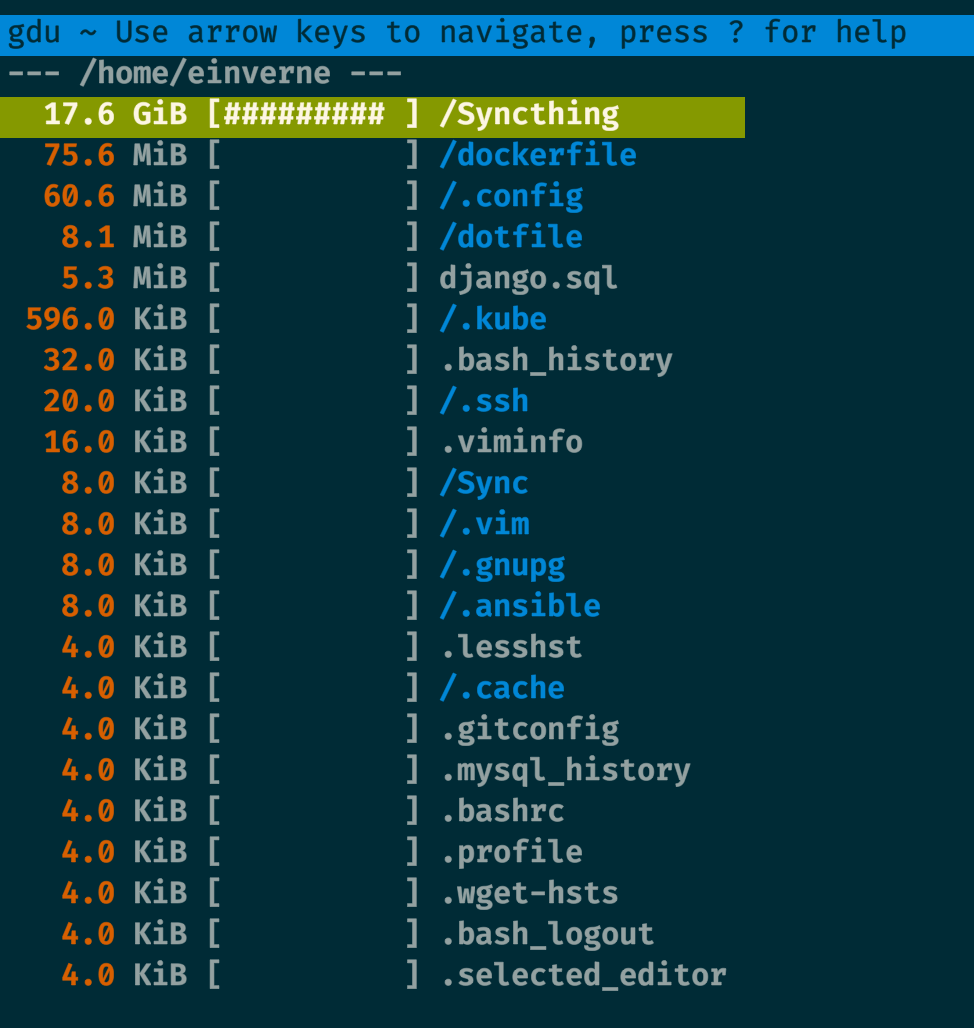
Install
Linux:
curl -L https://github.com/dundee/gdu/releases/latest/download/gdu_linux_amd64.tgz | tar xz
chmod +x gdu_linux_amd64
sudo mv gdu_linux_amd64 /usr/bin/gdu
macOS:
brew install -f gdu
brew link --overwrite gdu # if you have coreutils installed as well
在 macOS 下因为 gdu 和 coreutils 中的命名冲突了,所以 Brew 安装完成之后名字叫做 gdu-go。
Android Termux 安装:
wget https://github.com/dundee/gdu/releases/lastest/download/gdu_linux_arm64.tgz
tar xzvf gdu_linux_arm64.tgz
chmod +x gdu_linux_arm64
更多的安装方式可以参考 repo
Usage
gdu # analyze current dir
gdu -a # show apparent size instead of disk usage
gdu <some_dir_to_analyze> # analyze given dir
gdu -d # show all mounted disks
gdu -l ./gdu.log <some_dir> # write errors to log file
gdu -i /sys,/proc / # ignore some paths
gdu -I '.*[abc]+' # ignore paths by regular pattern
gdu -c / # use only white/gray/black colors
gdu -n / # only print stats, do not start interactive mode
gdu -np / # do not show progress, useful when using its output in a script
gdu / > file # write stats to file, do not start interactive mode
gdu -o- / | gzip -c >report.json.gz # write all info to JSON file for later analysis
zcat report.json.gz | gdu -f- # read analysis from file
手工编译安装 macOS 下的 Rime(鼠须管)
因为 macOS 下的 Rime 输入法(鼠须管) 不是经常更新二进制,所以要体验性特性总是要手工进行编译安装。
之前的想要 Rime 实现按下 Esc 切换为英文时,看到 commit history 有提交的时候就尝试手工编译安装了一下。一直都在笔记里面,现在整理一下发出来。
Prerequisites
安装 Xcode 12.2 及以上
首先从 App Store 中安装 Xcode 12.2 及以上版本。
如果只有 Xcode 10 只能编译 x86_64 的版本。
安装 cmake
从官网 下载安装。
或者从Homebrew 安装:
brew install cmake
或者从 MacPorts 安装:
port install cmake
Checkout the code
获取 Squirrel 的源码:
git clone --recursive https://github.com/rime/squirrel.git
cd squirrel
通过如下方式获取 Rime 的插件(这一步如果不需要可以跳过,不过建议安装特定的插件以提高使用舒适度):
bash librime/install-plugins.sh rime/librime-sample # ...
bash librime/install-plugins.sh hchunhui/librime-lua
bash librime/install-plugins.sh lotem/librime-octagram
添加两个插件 librime-lua,librime-octagram
- librime-lua 可以使用户可以编写 lua 脚本,编写函数来处理输出,比如在英文单词后面自动添加一个空格,或者当输入 date 或 「日期」的时候自动出现当前的日期。
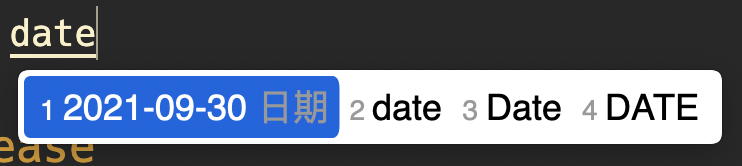
- librime-octagram 是八股文插件,通过提前训练的模型增强 RIME 的长句组词能力
Shortcut: get the latest librime release
You have the option to skip the following two sections - building Boost and librime, by downloading the latest librime binary from GitHub releases.
可以直接执行如下命令从 GitHub release 页面下载编译好的 Boost 和 librime,跳过下面两个步骤:
bash ./travis-install.sh
准备工作做好之后,就可以开始编译 Squirrel
Install Boost C++ libraries
选择下面两种方式中的一个安装 Boost 库。
Option: 下载源码编译安装:.
export BUILD_UNIVERSAL=1
make -C librime xcode/thirdparty/boost
export BOOST_ROOT="$(pwd)/librime/thirdparty/src/boost_1_75_0"
Let’s set BUILD_UNIVERSAL to tell make that we are building Boost as
universal macOS binaries. Skip this if building only for the native architecture.
After Boost source code is downloaded and a few compiled libraries are built,
be sure to set shell variable BOOST_ROOT to its top level directory as above.
You may also set BOOST_ROOT to an existing Boost source tree before this step.
Option: 从 Homebrew 从安装:
brew install boost
Note: with this option, the built Squirrel.app is not portable because it links to locally installed libraries from Homebrew.
Learn more about the implications of this at https://github.com/rime/librime/blob/master/README-mac.md#install-boost-c-libraries
Option: 从 MacPorts 安装:
port install boost -no_static
Build dependencies
Again, set BUILD_UNIVERSAL to tell make that we are building librime as
universal macOS binaries. Skip this if building only for the native architecture.
Build librime, dependent third-party libraries and data files:
export BUILD_UNIVERSAL=1
make deps
Build Squirrel
当所有的依赖都安装准备好之后, 开始编译 Squirrel.app:
make
To build only for the native architecture, pass variable ARCHS to make:
# for Mac computers with Apple Silicon
make ARCHS='arm64'
# for Intel-based Mac
make ARCHS='x86_64'
Install it on your Mac
编译后之后就可以安装到系统上:
# Squirrel as a Universal app
make install
# for Intel-based Mac only
make ARCHS='x86_64' install
之后就可以享受完美的 Rime 输入法体验了。
Question
在 make ARCHS='x86_64' 的时候遇到错误:
CompileXIB /Users/einverne/Git/squirrel/zh-Hans.lproj/MainMenu.xib (in target 'Squirrel' from project 'Squirrel')
cd /Users/einverne/Git/squirrel
export XCODE_DEVELOPER_USR_PATH\=/Applications/Xcode.app/Contents/Developer/usr/bin/..
/Applications/Xcode.app/Contents/Developer/usr/bin/ibtool --errors --warnings --notices --module Squirrel --output-partial-info-plist /Users/einverne/Git/squirrel/build/Squirrel.build/Release/Squirrel.build/zh-Hans.lproj/MainMenu-PartialInfo.plist --auto-activate-custom-fonts --target-device mac --minimum-deployment-target 10.9 --output-format human-readable-text --compile /Users/einverne/Git/squirrel/build/Release/Squirrel.app/Contents/Resources/zh-Hans.lproj/MainMenu.nib /Users/einverne/Git/squirrel/zh-Hans.lproj/MainMenu.xib
Command CompileXIB failed with a nonzero exit code
** BUILD FAILED **
The following build commands failed:
CompileXIB /Users/einverne/Git/squirrel/Base.lproj/MainMenu.xib (in target 'Squirrel' from project 'Squirrel')
CompileXIB /Users/einverne/Git/squirrel/zh-Hant.lproj/MainMenu.xib (in target 'Squirrel' from project 'Squirrel')
CompileXIB /Users/einverne/Git/squirrel/zh-Hans.lproj/MainMenu.xib (in target 'Squirrel' from project 'Squirrel')
(3 failures)
make: *** [release] Error 65
- removing the old tools (
$ sudo rm -rf /Library/Developer/CommandLineTools) - install xcode command line tools again (
$ xcode-select --install).
ld: warning: directory not found for option '-L/usr/local/lib/Release'
ld: warning: directory not found for option '-L/Users/einverne/Git/squirrel/librime/thirdparty/lib/Release'
ld: library not found for -licudata
clang: error: linker command failed with exit code 1 (use -v to see invocation)
文章分类
最近文章
- 2024 年台北之行 去年的时候就得知了海外的大陆人可以通过官方网站申请入台证,从而可以在海外直接入境台湾,所以 4 月份女朋友过来日本之后就通过线上系统申请了入台证,入台证申请通过并付费之后是只有 3 个月有效期的,因为我们申请的比较晚,所以有效期的三个月正好落在了最热的 7,8,9 月份,但考虑到暑假有假期,我们还是决定硬着头皮买了机票。
- macOS 上的多栏文件管理器 QSpace QSpace 是一个 macOS 上的多窗口平铺的文件管理器,可以作为 Finder 的代替,在 Windows 上曾经用过很长时间的 [[Total Commander]],后来更换到 Linux Mint 之后默认的文件管理器自带多面板,反而是用了很多年 macOS ,才意识到原来我缺一个多窗口,多面板的文件管理器。
- Dinox 又一款 AI 语音转录笔记 前两天介绍过 [[Voicenotes]],也是一款 AI 转录文字的笔记软件,之前在调查 Voicenotes 的时候就留意到了 Dinox,因为是在小红书留意到的,所以猜测应该是国内的某位独立开发者的作品,整个应用使用起来也比较舒服,但相较于 Voicenotes,Dinox 更偏向于一个手机端的笔记软件,因为他整体的设计中没有将语音作为首选,用户也可以添加文字的笔记,反而在 Voicenotes 中,语音作为了所有笔记的首选,当然 Voicenotes 也可以自己编辑笔记,但是语音是它的核心。
- Emote 又一款 AI 语音笔记应用 继发现了 Voicenotes 以及 Dinox 之后,又发现一款语音笔记 Emote,相较于前两款应用,Emote 吸引我的就是其实时转录的功能,在用 Voicenotes 的时候时长担心如果应用出现故障,没有把我要录下来的话录制进去,后期怎么办,而 Emote 就解决了这个问题,实时转录的功能恰好作为了一个声音录制的监听。
- 音流:一款支持 Navidrome 兼容 Subsonic 的跨平台音乐播放器 之前一篇文章介绍了Navidrome,搭建了一个自己在线音乐流媒体库,把我本地通过 [[Syncthing]] 同步的 80 G 音乐导入了。自己也尝试了 Navidrome 官网列出的 Subsonic 兼容客户端 [[substreamer]],以及 macOS 上面的 [[Sonixd]],体验都还不错。但是在了解的过程中又发现了一款中文名叫做「音流」(英文 Stream Music)的应用,初步体验了一下感觉还不错,所以分享出来。